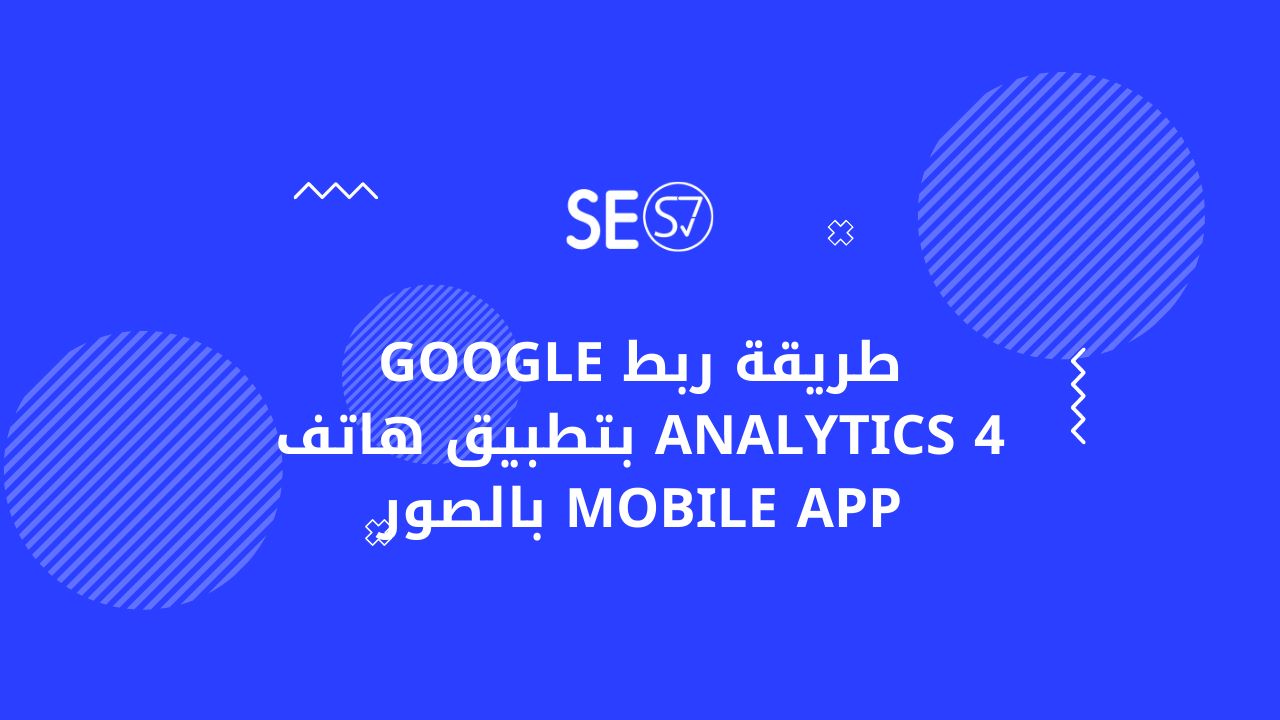في عالمنا الرقمي الحديث، تحليل البيانات أصبح أمرًا حيويًا لنجاح الأعمال. تحليل البيانات يساعد الشركات في فهم العملاء وتحديد احتياجاتهم وتحسين تجربتهم. لكن التحليلات تعتمد على الدقة والسرعة والاستخلاص الفعال للمعلومات الهامة، وهو ما يتطلب وجود أدوات تحليلية موثوقة وفعالة. ومن بين هذه الأدوات هي GA4 و Google Data Studio. في هذا المقال بموقع سيو صح، سنناقش أهمية ربط GA4 بـ Google Data Studio وكيف يمكن أن يساعدنا في تحليل البيانات بطريقة أكثر فاعلية.
تم إطلاق Google Data Studio في عام 2016 كأداة لتحليل البيانات وتصميم التقارير. ومع مرور الوقت، أصبحت منصة Google Data Studio واحدة من أكثر الأدوات استخدامًا في تحليل البيانات وتصميم التقارير. ومؤخرًا، أعلنت Google أنها ستغير اسم Google Data Studio إلى Looker Studio.
كما يعد Looker Studio أحد أفضل الأدوات المتاحة حالياً لتحليل البيانات وتقديم التقارير. تتيح هذه الأداة للمستخدمين تحميل البيانات الخاصة بهم وتحويلها إلى تقارير مفيدة وسهلة الاستخدام. بالإضافة إلى ذلك، تتميز Data Studio بميزات مرنة ومتعددة تتيح للمستخدمين تحديد الطريقة التي يرغبون في عرض البيانات فيها.
خطوات ربط حساب Google Analytics 4 بـ Google Data studio:
الخطوة الأولى:
قم بفتح تقرير من الرابط التالي https://lookerstudio.google.com/navigation/reporting الذي تريد ربطه بحساب Google Analytics 4.
الخطوة الثانية:
ادخل حساب جوجل شرط ان يكون له سلطة الدخول والتعديل على حساب بـ Google Analytics 4.
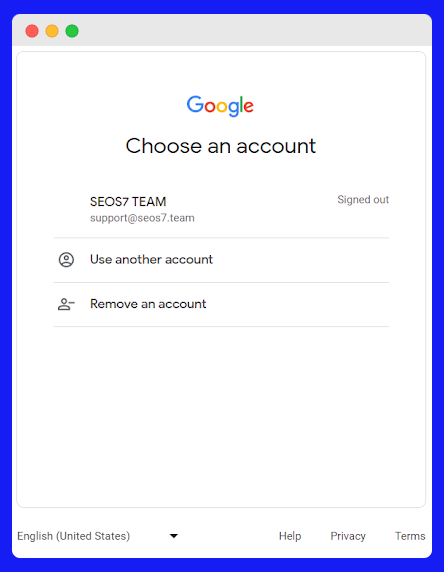
الخطوة الثالثة:
عند دخولك بحساب جوجل المربوط بـ جوجل انالتكس 4 سوف تظهر لك الشاشة التالية:
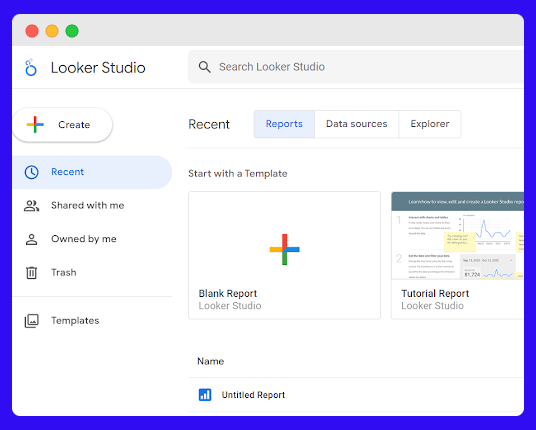
الخطوة الرابعة:
انقر على Create واختر من القائمة المنسدلة Data Source.
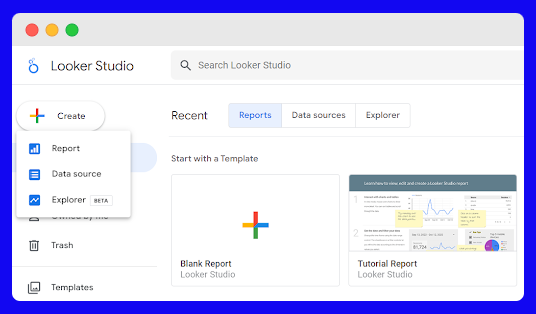
الخطوة الخامسة:
انقر على Google Analytics من الـ Data Source الظاهرة لديك كما هو موضح في الصورة التالية:
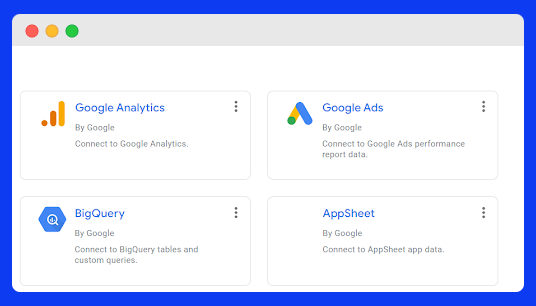
الخطوة السادسة:
سوف تظهر لك قائمة بالحسابات المربوطه بـ Google Analytics.
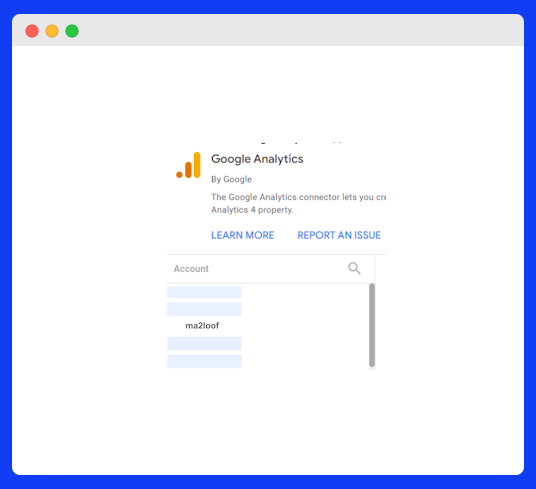
الخطوة السابعة:
حدد الحساب المربوط بـ Google analytics 4 كما هو موضح بالشاشة واضغط على على GA4.
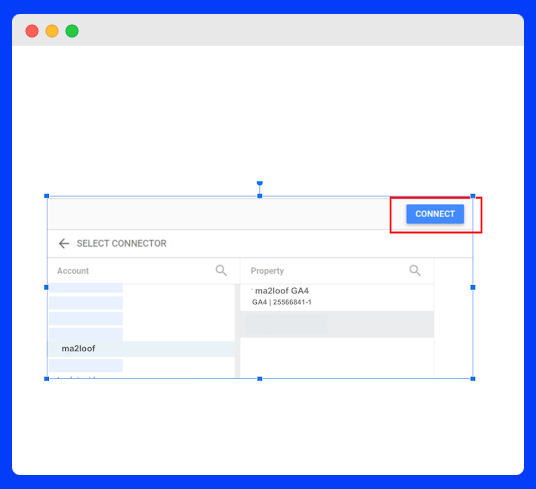
الخطوة الثامنة:
اضغط على Connect في أعلى يمين الشاشة وبذلك تكون ربطت الـ Data Source.
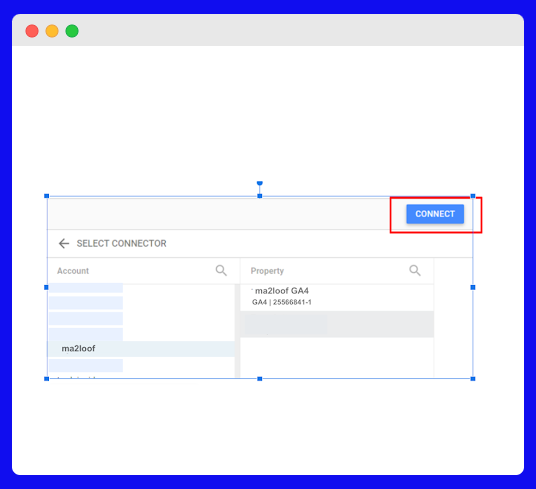
الخطوة التاسعة:
سوف يظهر لك مخطط بالبيانات كما هو ظاهر بالشاشة التالية، تستطيع تعديل او تحديد مخطط جديد بالبيانات التي ترغب في ظهورها بالتقرير.
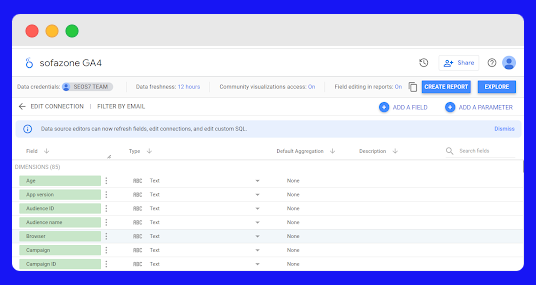
الخطوة العاشرة:
بعد تحديد Data Source، يمكنك الآن إنشاء التقرير الخاص بك في Google data Studio بالنقر على Create Report.
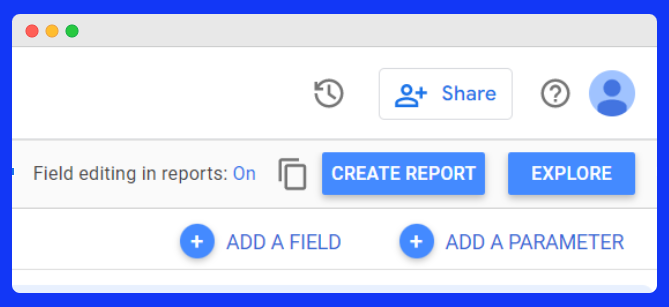
باتباعك للخطوات السابقة تكون قد نجحت في ربط Google Looker بـ Google analytics 4 property
يجب عليك معرفة أنه يمكنك تخصيص إعدادات الربط في Google Data studio بما يتناسب مع احتياجاتك الخاصة. يمكنك تعيين عدد الأيام التي يتم فيها تحديث البيانات، والخيارات الأخرى التي تتوفر لديك.
أهمية ربط GA4 بـ Google Looker
توفر ربط Google Analytics 4 بـ Google Looker العديد من المزايا والفوائد المهمة التي تجعلها عملية ضرورية للعديد من الشركات والأعمال على الإنترنت. وفيما يلي سنلخص بعض الأسباب التي تجعل من الضروري ربط GA4 بـ Google Looker Studio:
- الاتصال بين GA4 و Google Looker يعتبر أمرًا مهمًا للغاية لأنه يوفر لك إمكانية تحليل البيانات الخاصة بك بشكل أفضل وتفصيلي. يمكنك تخصيص عرض البيانات والتقارير الخاصة بك وفقًا لاحتياجاتك الخاصة والتحكم في مظهرها بطريقة مرنة وسهلة الاستخدام. كما يمكنك إنشاء تقارير مخصصة وتحليلات متعددة لتحسين فهمك لنتائج البحث الخاصة بك وتحديد العوامل التي تؤثر في الأداء العام لموقع الويب الخاص بك.
- بالإضافة إلى ذلك ، فإن الاتصال بين GA4 و Google Looker يساعد في توحيد بيانات موقع الويب الخاص بك بشكل أكبر ومن ثم تحسين القدرة على تحديد السلوكيات والاتجاهات لدى المستخدمين الذين يستخدمون موقعك. بالتالي ، ستتمكن من تحسين تجربة المستخدم وتحسين أدائك العام على الإنترنت.
- يوفر Google Looker Studio ميزة تصميم التقارير بشكل سلس وبدون تعقيد ، مما يوفر الكثير من الوقت والجهد لإنشاء التقارير المخصصة التي تناسب احتياجات شركتك. كما يساعد على تحليل البيانات بطرق مختلفة وتحديد النتائج التي تعزز عملية صنع القرارات وتحسين أداء الموقع على المدى الطويل.
يجب عليك أيضًا تذكر أنه يمكنك تخصيص إعدادات الربط في Looker بما يتناسب مع احتياجاتك الخاصة. يمكنك تعيين عدد الأيام التي يتم فيها تحديث البيانات، والخيارات الأخرى التي تتوفر لديك.
شكراً لك على قراءة هذا المقال الشامل حول كيفية ربط Google Looker Studio و GA4 بنجاح. كما شرحنا، يمكن لهذه العملية أن توفر الكثير من الوقت والجهد في تحليل البيانات.
في حال كان لديك أي أسئلة أو استفسارات، يرجى عدم التردد في الاتصال بفريق الدعم الخاص بنا. نحن دائماً مستعدون للمساعدة والإجابة على أي استفسارات قد تكون لديك.
بالإضافة إلى ذلك، فريق سيو صح يعدك بمشاركة المزيد من المعلومات القيمة في المستقبل، لذلك يرجى متابعة مدونتنا للاطلاع على آخر التطورات في مجال تحليل البيانات وتقنيات SEO.
اذا كان لديك اي استفسار اتركه فى التعليقات